■概要
Outlookで受信した顧客からの問い合わせや特定のアクションに関するメールを、手作業でKlaviyoに登録する作業に手間を感じていませんか。この手動プロセスは時間がかかるだけでなく、入力ミスといったヒューマンエラーの原因にもなりがちです。
このワークフローを活用することで、OutlookとKlaviyoの連携を自動化し、特定のメール受信をトリガーにしてKlaviyoにイベントを自動で作成できます。定型業務から解放され、より重要なマーケティング活動に集中することが可能になります。
■このテンプレートをおすすめする方
■このテンプレートを使うメリット
■フローボットの流れ
※「トリガー」:フロー起動のきっかけとなるアクション、「オペレーション」:トリガー起動後、フロー内で処理を行うアクション
■このワークフローのカスタムポイント
■注意事項

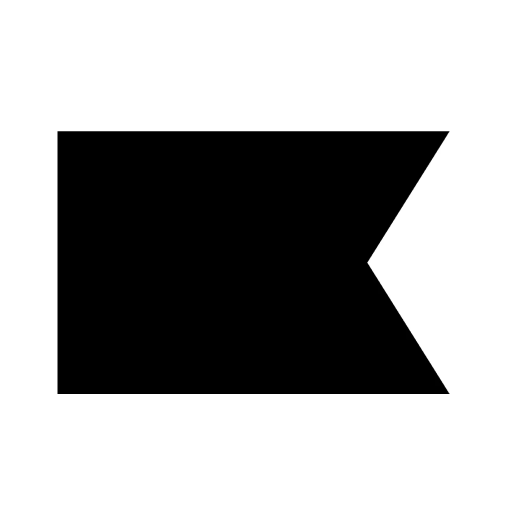
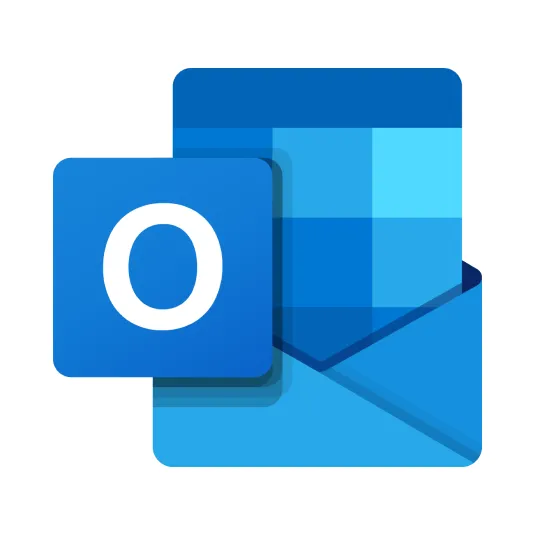
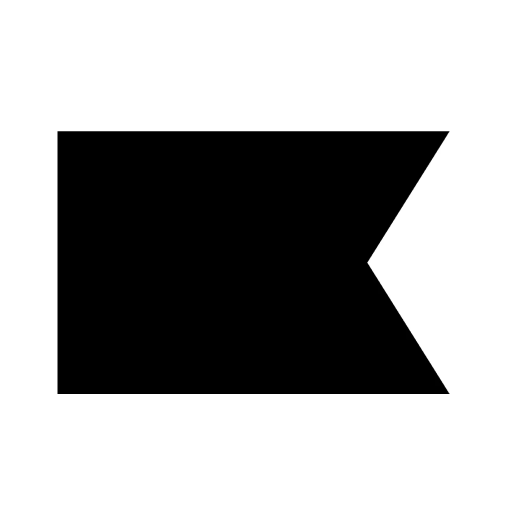
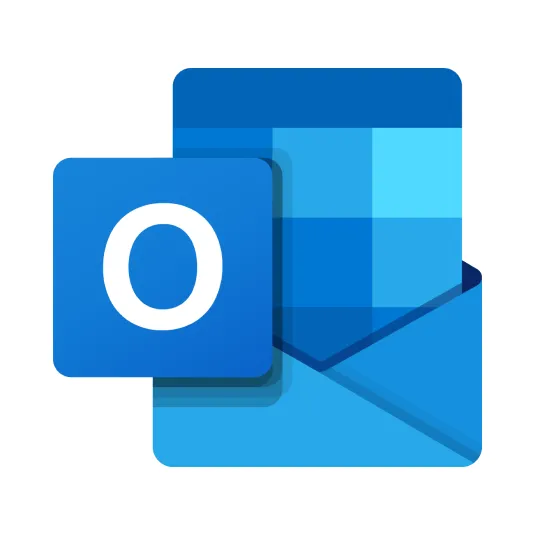
 メールが開封されたら(Webhook)
メールが開封されたら(Webhook)
 プロフィールが作成されたら
プロフィールが作成されたら
 プロフィールが更新されたら
プロフィールが更新されたら
 メールがクリックされたら(Webhook)
メールがクリックされたら(Webhook)
 メールがバウンスとなったら(Webhook)
メールがバウンスとなったら(Webhook)
 サイト上でアクティブとなったら(Webhook)
サイト上でアクティブとなったら(Webhook)
 SMSがクリックされたら(Webhook)
SMSがクリックされたら(Webhook)
 SMSが送信されたら(Webhook)
SMSが送信されたら(Webhook)
 SMSを受信したら(Webhook)
SMSを受信したら(Webhook)
 指定したリストにプロフィールが追加されたら
指定したリストにプロフィールが追加されたら
 特定の件名のメールを受信したら
特定の件名のメールを受信したら
 メールを受信したら
メールを受信したら
 カレンダーにイベントが登録されたら
カレンダーにイベントが登録されたら
 カレンダーのイベントが追加・更新されたら
カレンダーのイベントが追加・更新されたら
 タスクが作成されたら
タスクが作成されたら
 本文内に特定のキーワードが含まれるメールを受信したら
本文内に特定のキーワードが含まれるメールを受信したら
 リストにプロフィールを追加
リストにプロフィールを追加
 プロフィールを作成
プロフィールを作成
 プロフィールを取得
プロフィールを取得
 プロフィールを更新
プロフィールを更新
 プロフィールを購読登録
プロフィールを購読登録
 プロフィールの購読解除
プロフィールの購読解除
 リストからプロフィールを削除
リストからプロフィールを削除
 リストを作成
リストを作成
 キャンペーン分析データを取得
キャンペーン分析データを取得
 キャンペーン送信ジョブを作成
キャンペーン送信ジョブを作成
 プロフィールを検索
プロフィールを検索
 リストを検索
リストを検索
 Webhookの削除
Webhookの削除
 イベントの作成
イベントの作成
 自分のカレンダーにイベントを登録する
自分のカレンダーにイベントを登録する
 予定表を作成する
予定表を作成する
 指定のユーザーのカレンダーにイベントを登録する
指定のユーザーのカレンダーにイベントを登録する
 メールの添付ファイルの情報を取得する
メールの添付ファイルの情報を取得する
 メールが開封されたら(Webhook)
メールが開封されたら(Webhook) プロフィールが作成されたら
プロフィールが作成されたら プロフィールが更新されたら
プロフィールが更新されたら メールがクリックされたら(Webhook)
メールがクリックされたら(Webhook) メールがバウンスとなったら(Webhook)
メールがバウンスとなったら(Webhook) サイト上でアクティブとなったら(Webhook)
サイト上でアクティブとなったら(Webhook) SMSがクリックされたら(Webhook)
SMSがクリックされたら(Webhook) SMSが送信されたら(Webhook)
SMSが送信されたら(Webhook) SMSを受信したら(Webhook)
SMSを受信したら(Webhook) 指定したリストにプロフィールが追加されたら
指定したリストにプロフィールが追加されたら リストにプロフィールを追加
リストにプロフィールを追加 プロフィールを作成
プロフィールを作成 プロフィールを取得
プロフィールを取得 プロフィールを更新
プロフィールを更新 プロフィールを購読登録
プロフィールを購読登録 プロフィールの購読解除
プロフィールの購読解除 リストからプロフィールを削除
リストからプロフィールを削除 リストを作成
リストを作成 キャンペーン分析データを取得
キャンペーン分析データを取得 キャンペーン送信ジョブを作成
キャンペーン送信ジョブを作成 プロフィールを検索
プロフィールを検索 リストを検索
リストを検索 Webhookの削除
Webhookの削除 イベントの作成
イベントの作成 特定の件名のメールを受信したら
特定の件名のメールを受信したら メールを受信したら
メールを受信したら カレンダーにイベントが登録されたら
カレンダーにイベントが登録されたら カレンダーのイベントが追加・更新されたら
カレンダーのイベントが追加・更新されたら タスクが作成されたら
タスクが作成されたら 本文内に特定のキーワードが含まれるメールを受信したら
本文内に特定のキーワードが含まれるメールを受信したら 自分のカレンダーにイベントを登録する
自分のカレンダーにイベントを登録する 予定表を作成する
予定表を作成する 指定のユーザーのカレンダーにイベントを登録する
指定のユーザーのカレンダーにイベントを登録する メールの添付ファイルの情報を取得する
メールの添付ファイルの情報を取得する メールの添付ファイルをダウンロード
メールの添付ファイルをダウンロード 指定のユーザーのカレンダーのイベントを削除する
指定のユーザーのカレンダーのイベントを削除する 指定のユーザーのカレンダーのイベントを更新する
指定のユーザーのカレンダーのイベントを更新する 自分のカレンダーのイベントを削除する
自分のカレンダーのイベントを削除する 自分のカレンダーのイベントを更新する
自分のカレンダーのイベントを更新する タスクを作成する(リマインド設定対応)
タスクを作成する(リマインド設定対応) タスクを作成する(リマインド設定非対応)
タスクを作成する(リマインド設定非対応) 自分のカレンダーのイベントを検索する
自分のカレンダーのイベントを検索する 指定のユーザーのカレンダーのイベントを検索する
指定のユーザーのカレンダーのイベントを検索する 会議の日時を検索する
会議の日時を検索する 予定表一覧を取得
予定表一覧を取得 メールのメッセージを取得
メールのメッセージを取得 メッセージを移動
メッセージを移動